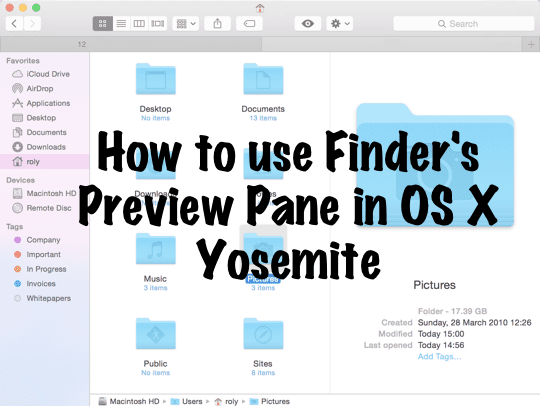
Operētājsistēmā OS X Yosemite, Priekšskatījuma rūts Finder ir uzlabots tā, ka tagad to var izmantot jebkurā no dažādajiem "skatiem", piemēram, ikonas skatā, saraksta skatā, kolonnas skatā vai vāka plūsmā.
Tas ir padarījis Finder vēl noderīgāku, jo tas nozīmē, ka informāciju par failiem un mapēm var ātri iegūt pārbaudīts jebkurā režīmā, padarot jūsu darbplūsmu un Finder vispārīgo lietošanu daudz informatīvāku un racionalizēts.
Šeit ir mūsu īsais ceļvedis priekšskatījuma lietošanai operētājsistēmā OS X Yosemite.
Saturs
- Priekšskatījuma rūts izmantošana
-
Saistīts
- Saistītās ziņas:
Priekšskatījuma rūts izmantošana
Vispirms atveriet Finder no doka vai vienkārši izvirziet vienu no atvērtajiem Finder logiem priekšplānā.
Ja vēl neesat mainījis nevienu iestatījumu, lielākajai daļai lietotāju Finder logs izskatīsies diezgan normāli, tieši šādi:
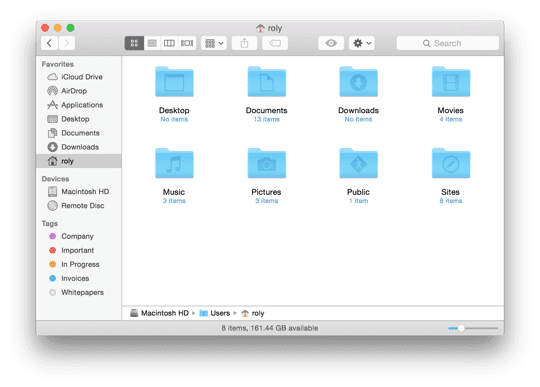
Lai pārslēgtu režīmus, varat izmantot jebkuru no augšējās rindas ikonām. Piemēram, daži cilvēki dod priekšroku ikonu skatam, savukārt citi dod priekšroku kolonnu vai saraksta skatam, kas ir daudz ērtāk, ja bieži pārvietojaties starp mapēm.
Tālāk dodieties uz Skatīt izvēlni un atlasiet Rādīt priekšskatījumu lai iespējotu priekšskatījumu atvērtajā logā, kas pašlaik ir atvērts. Ņemiet vērā, ka tas tikai ietekmē pašlaik atlasīto Finder logu un neko citu. Citiem vārdiem sakot, ja ir atvērti vēl daži Finder logi, tie netiks ietekmēti.
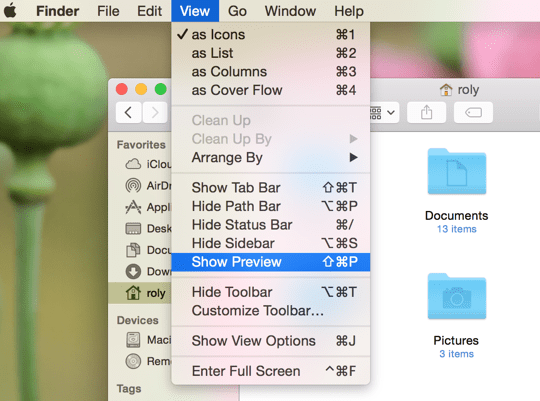
Varat arī izmantot saīsni (SHIFT + Pavēli + P), kas ir patiešām lieliski, ja vēlaties tikai laiku pa laikam izmantot priekšskatījuma režīmu vai ātri to atspējot/iespējot.
Tagad ir jāparādās priekšskatījuma rūtij (skatiet tālāk redzamo ekrānuzņēmumu), un tajā ir jāparāda dažāda informācija par atlasīto vienumu neatkarīgi no tā, vai tas ir fails vai mape.
Informācijas rādīšana ir atkarīga no paša vienuma – piemēram, attēliem tiek parādīti attēla izmēri, taču neatkarīgi no faila veida Izveidots, Modificēts un Pēdējo reizi atvērts tiek parādīti arī lauki, kā arī faila nosaukums un veids — šajā gadījumā tas ir tikai JPEG attēls ar nosaukumu "kaķēns".
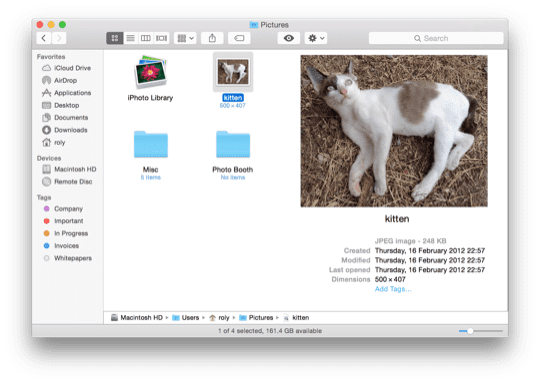
Ja atlasīsit cita veida vienumu, piemēram, mapi, redzēsit arī attiecīgo informāciju, bet mapju gadījumā tikai trīs jau minētos laukus. Tomēr varat arī pievienot tagus tieši priekšskatījuma rūtī, sniedzot nedaudz lielāku elastību to lietošanā un pārvaldībā.
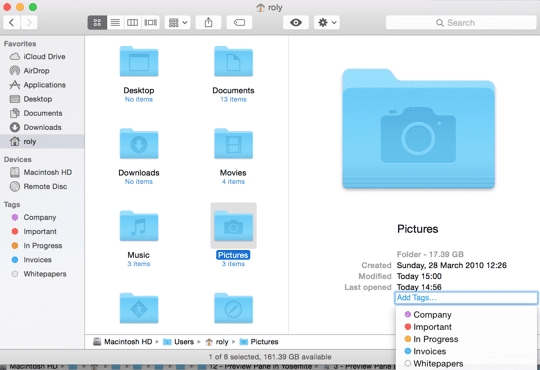
Tas tiešām ir viss, kas nepieciešams priekšskatījuma rūts izmantošanai operētājsistēmā OS X Yosemite. Tā ir maza, bet neticami noderīga funkcija, ja ne vienmēr vēlaties to izmantot Atstarpes taustiņš lai priekšskatītu failus, bet labāk tos skatītu tieši Finder atraitnē.
Saistīts
Ja vēlaties uzzināt, kā priekšskatījumā saglabāt attēlus GIF/Photoshop formātos, skatiet mūsu iepriekšējais raksts. Varat arī pielāgot attēla izmērus tieši priekšskatījumā, kas aprakstīts šeit.
Rolands Banks ir aizrāvies ar Apple jau vairāk nekā desmit gadus. Viņš sāka savu karjeru British Telecom pētniecības nodaļā, strādājot pie sadarbības virtuālās realitātes vidēm, pirms kļuva par video straumēšanas speciālistu uzņēmumā 3 UK, kur viņš palīdzēja palaist dažus no pasaulē pirmajiem mobilajiem video pakalpojumus.
Rolands pirms 4 gadiem pārcēlās uz Āziju, kur raksta par savu aizraušanos ar visu Apple.